Создавать анимацию столкновения планет мы будем при помощи анимации (логично), физической симуляции, настройки материалов в Cycles и с использованием системы частиц. Новичкам рекомендуется проходить видеоверсию урока во избежание трудностей при его выполнении.
Финальный результат и видеоурок
Текстовый урок
Удалите все лишнее из Вашей сцены и добавьте UV-сферу. Уменьшите ее масштаб и отодвиньте в сторону на 2 единицы (метра):

Добавьте еще одну сферу в центр оси координат. Анимируйте движение маленькой сферы в направлении к большой. На 1-ом кадре положение по оси X равно 2, но 150-ом — 1:

Чтобы скорость сферы была постоянной на протяжении всей анимации переключитесь на Graph Editor и измените тип экстраполяции на линейный (Shift + E):
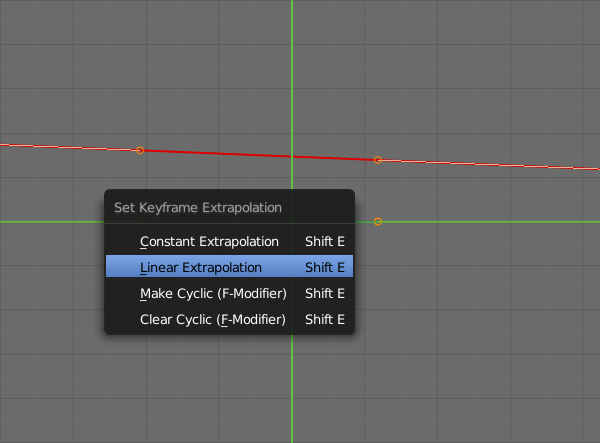
Добавьте в сцену торус. Перейдите на 50-й кадр, поверните торус на 90° и расположите в месте касания планет. Уменьшите его масштаб до 0.3. Установите для него ключевой кадр (I — LocScale):

Перейдите ан 150-й кадр, установите торус между двумя сферами, увеличьте его вдвое (S|2|Enter) и снова установите для него ключевой кадр (I — LocScale):

Сделайте торус прозрачным:

Добавьте для обеих сфер модификатор Subdivision Surface и шейдинг Smooth. Для большой сферы примените данный модификатор, так как нам понадобится дополнительная геометрия во время физической симуляции:
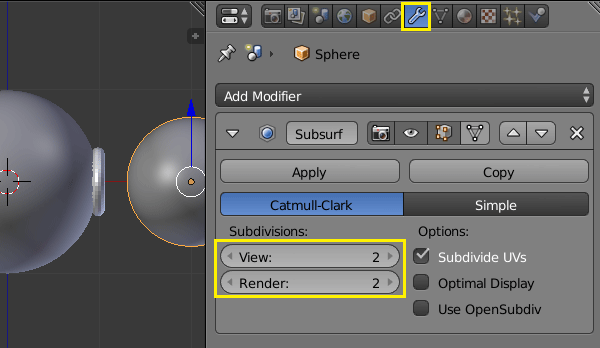
Добавьте в сцену лампу (тип Sun) и поверните ее на указанный угол. Положение данной лампы не имеет никакого значения, поэтому отодвиньте ее подальше, чтобы она не мешала дальнейшей работе:

На вкладке лампы установите для нее цвет и силу света:

На вкладке мира загрузите текстуру космического неба и поверните ее на 325°:

Создайте материал для маленькой сферы и назовите его Small. Настройте ноды как на изображении ниже:
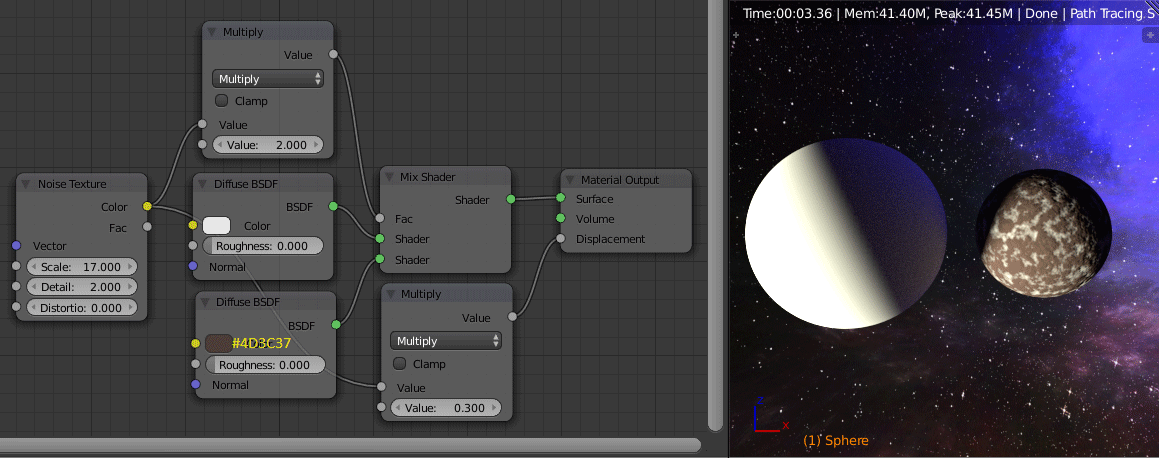
Далее с помощью дополнительных нодов мы будем изменять интенсивность свечения сферы и ее прозрачность с течением времени. Добавьте новые ноды в существующую связку и анимируйте два их значения руководствуясь подсказками на изображении. По завершению настройки данного материала на вкладке рендера в меню Light Paths установите максимальное количество прохождения луча для прозрачных объектов равное 100, чтобы избежать появления нежелательных черных пятен на финальном рендере:

Выделите большую сферу и создайте для нее материал (создайте для нее копию материала маленькой сферы). Назовите его Large. Измените материал в соответствии с изображением, затем удалите все ключевые кадры для нодов (ПКМ — Clear Keyframes) и установите новые руководствуясь подсказками на изображении:

Выделите большую сферу и отметьте для нее на вкладке физики пункт Soft Body, а также полностью уберите гравитацию. Для маленькой сферы на вкладке физики отметьте пункт Collision. Скройте торус из окна 3D-вида (H) и проиграйте анимацию. На ней Вы увидите как маленькая сфера вдавливает большую (изменение геометрии нам пригодится на следующем шаге создания материала):

Выделите большую сферу, перейдите в редактор нодов и добавьте 4 выделенных нода в Ваше дерево нодов, тем самым завершив настройку материала для данной планеты:
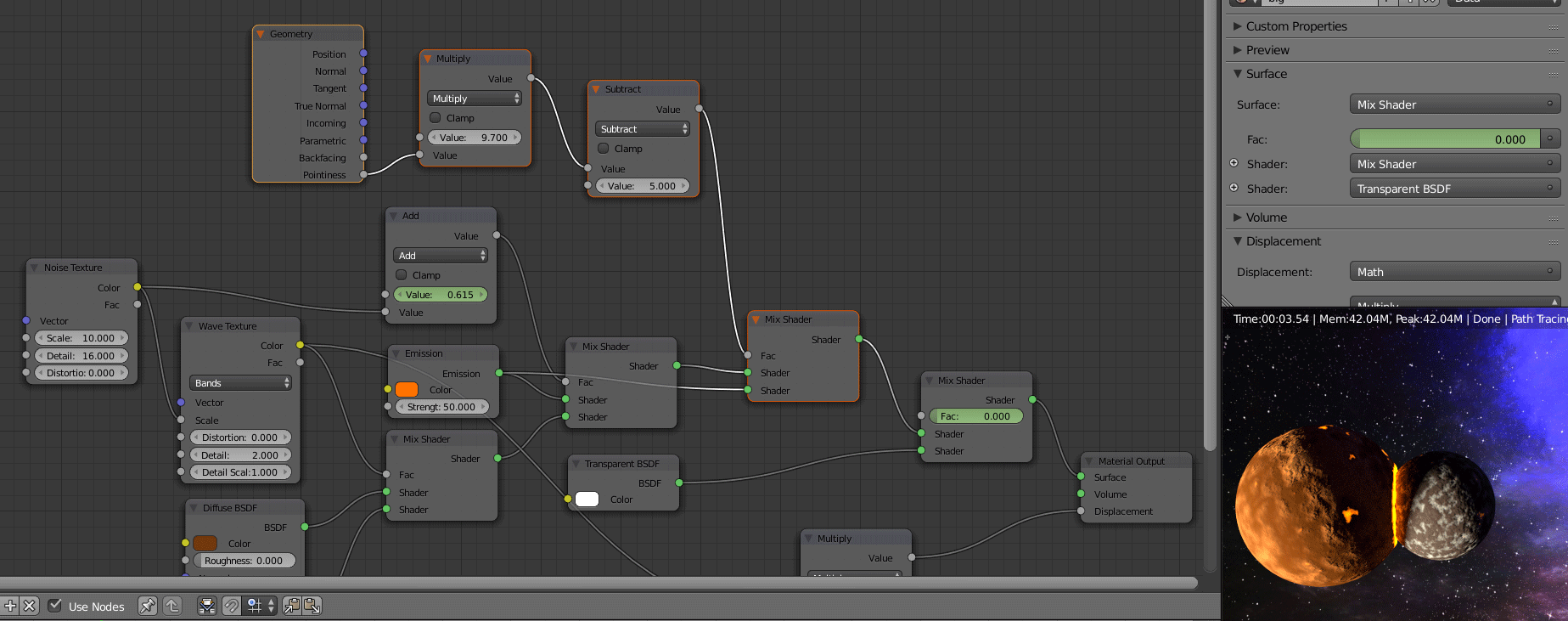
Добавьте в сцену ICO-сферу и сместите ее в сторону. Примените для нее шейдинг Smooth и создайте простой диффузный материал с текстурой Noise в качестве смещения. Затем создайте копию этой же сферы и лишь измените ее материал на более светлый:

Приступим к созданию систем частиц и начнем с большой планеты. Создайте для нее систему частиц Large со следующими настройками:
- В меню Emission мы указываем количество частиц, время их появления и продолжительность жизни.
- В меню Rotation задаем вращение для частиц.
- В меню Render указываем первую созданную ICO-сферу, задаем ее размер и делаем его случайным для каждой частицы.
- В меню Velocity указываем скорость, с которой частицы будут вылетать из нашей планеты.
- В меню Children увеличиваем количество частиц и делаем их положение менее равномерным (uniform).
- В меню Field Weights полностью убираем воздействие гравитации на частицы.


Теперь создаем систему частиц для маленькой планеты. Создаем копию системы частиц Large и называем ее Small. Изменяем время появления частиц, их скорость и непосредственно саму частицу (Icosphere.001):

Возвращаем скрытый торус (Alt + H) и создаем систему частиц и для него (также из копии системы частиц Large, изменив лишь несколько значений):

Установите камеру перед планетами так, как Вам больше нравится и измените для нее фокусное расстояние (Focal Length) на 20 мм:

Установите продолжительность анимации равной 200 кадров и выставите все необходимые настройки на вкладке рендера: разрешение, формат, количество семплов и папку сохранения анимации:

Перед выполнением анимации не забудьте сохраниться. Обязательно поделитесь Вашей анимацией в комментариях! Всем удачи!
Вау.Я только сегодня скачал английскую версию.Теперь мне легче будет.
У Blender’а нет никаких версий, что ты куришь чувак, дай мне :D
Возможно rusin2001 имел ввиду версию урока, а не блендера? В таком случае Ваш коммент немного не в кассу…
Простите. Писал с андройда а там я толком неуспел розобраться со знаками препинпниями и сам незнал что пишу.
У блендера есть очень много версий.Если интересно вот ссылка:http://wiki.blender.org/index.php/Doc:RU/2.6/Manual/Introduction/History
у меня получилось)
Реклама вашей книги с помощью урока довольно хитрый ход) Пользуясь случаем, хочется сказать, что весь этот месяц жду зарплату чтобы ее купить. Приблизительно 21-22 числа ждите моего вклада в развитие вашей книги) ведь каждый покупатель это одновременно и вкладчик в развитие подобных проектов.
что-то пошло не совсем так, но урок очень интересный.))
На всякий случай пишут тут, это связано с покупкой вашей книги. Я случайно отправил сообщение вам недописав его, а теперь ваш плагин jivosite не дает мне его написать сново или отправить второе) поэтому сообщение получилось без связным…
Я уже ответил Вам на почту, можем продолжить беседу через почту :)
Спасибо за урок! Было интересно и поучительно его выполнять.
Большое спасибо за урок! Вот и мои «потуги». Было интересно.
Где то ошибся ,на каком то этапе видать грани !)))))Урок понравился спасибо!;)
Почему когда делаю физику на 15мин(видео) когда проигрываю ничего не меняется
почему когда проигрываю анимацию применив физику (15 мин в видео) ничего не меняется
Что-то не понял с нодами для большой планеты. Если делать так, как по уроку, то становится не планета, а солнце. А если не добавлять эти 4-ре шейдера или поменять прикрепление от emission к верхнему входу, вместо нижнего, то, вроде нормально.
Ну, вот так получилось.
Спасибо за урок.
P.S. за пару дней до урока видеокарта полетела, на cpu рендерил около 3х часов)))
Все очень сложно для меня. Трудно запомнить. Уроки очень хорошие, но иногда быстрые действия сбивают .
Спасибо за урок
а инерцию осколков нельзя как-то сделать? Может, через ветер?
почему конечный кадр какой слишком резкий и отрезанный что ли?
Ну вот и я уничтожил парочку планет ?
Спасибо за классный урок!
А вот и моя авария?
Возникла проблема. Не могу сделать торус прозрачным, нет вкладки surface
Скажите что делать, у меня нет пункта Surface!!!
Прекрасный урок, но можно ли придать частицам форму осколков (хотя бы пары разных форм) и направить их по направлению удара для пущей реалистичности?
🚺
Значит форму ICO-сферы мы им придать можем, а форму осколков нет? С направлением вопрос тоже не очень. Задать его можно как угодно.
Ну, равномерно планеты не взрываются, поэтому и хочется придать появление частиц от места столкновения по пути ударной волны.
Какая версия у этого блендера?
2.76
Не заметил, спасибо
А может кто поделиться проектом на эту анимацию, если несложно?
Где то ошибся ,на каком то этапе видать грани !)))))Урок понравился спасибо!;)
Большое спасибо за урок! Вот и мои «потуги». Было интересно.
Вау.Я только сегодня скачал английскую версию.Теперь мне легче будет.
У Blender’а нет никаких версий, что ты куришь чувак, дай мне :D
Возможно rusin2001 имел ввиду версию урока, а не блендера? В таком случае Ваш коммент немного не в кассу…
Простите. Писал с андройда а там я толком неуспел розобраться со знаками препинпниями и сам незнал что пишу.
У блендера есть очень много версий.Если интересно вот ссылка:http://wiki.blender.org/index.php/Doc:RU/2.6/Manual/Introduction/History
почему когда проигрываю анимацию применив физику (15 мин в видео) ничего не меняется
Какая версия у этого блендера?
2.76
Не заметил, спасибо
А может кто поделиться проектом на эту анимацию, если несложно?
Что-то не понял с нодами для большой планеты. Если делать так, как по уроку, то становится не планета, а солнце. А если не добавлять эти 4-ре шейдера или поменять прикрепление от emission к верхнему входу, вместо нижнего, то, вроде нормально.
Ну, вот так получилось.
Спасибо за урок! Было интересно и поучительно его выполнять.
Ну вот и я уничтожил парочку планет ?
Спасибо за классный урок!
Спасибо за урок
Все очень сложно для меня. Трудно запомнить. Уроки очень хорошие, но иногда быстрые действия сбивают .
а инерцию осколков нельзя как-то сделать? Может, через ветер?
А вот и моя авария?
Спасибо за урок.
P.S. за пару дней до урока видеокарта полетела, на cpu рендерил около 3х часов)))
Возникла проблема. Не могу сделать торус прозрачным, нет вкладки surface
Прекрасный урок, но можно ли придать частицам форму осколков (хотя бы пары разных форм) и направить их по направлению удара для пущей реалистичности?
🚺
Значит форму ICO-сферы мы им придать можем, а форму осколков нет? С направлением вопрос тоже не очень. Задать его можно как угодно.
Ну, равномерно планеты не взрываются, поэтому и хочется придать появление частиц от места столкновения по пути ударной волны.
Почему когда делаю физику на 15мин(видео) когда проигрываю ничего не меняется
что-то пошло не совсем так, но урок очень интересный.))
у меня получилось)
Скиньте готовый проект
Если не сложно